iPhoneのキーボードには、1文字入力しただけで「候補ワード」を表示してくれる変換学習機能が搭載されています。
どんどん使っていくうちに予測変換の傾向を学習してくれるので、かなり便利な機能です。
しかし家族や友人からiPhoneを譲り受けた場合などは、前に使用していた人の「候補ワード」が表示されてしまうなど面倒な場合もあります。
この記事では、iPhoneの変換学習機能を削除(リセット)する方法を詳しく解説します。
変換学習機能とは?
変換学習機能とは、iPhoneのキーボードに搭載されている機能です。
過去の入力内容から学習して、文字を1文字入力した段階から候補ワードを表示してくれます。
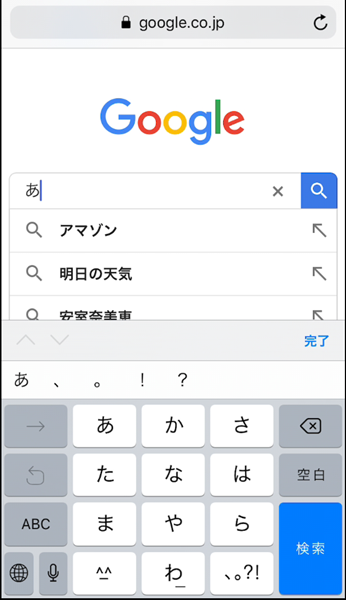
過去の入力内容という部分が重要で、どんどんキーボードを使い入力していけば、表示してくれる候補ワードの精度がどんどん上がっていきます。
逆に言えば、その人がキーボードで入力する際の癖がついてしまいます。
家族や友人などからiPhoneを譲ってもらう場合や家族や友人にiPhoneを譲る場合などは、一度変換学習機能を削除(リセット)しておいたほうが良いでしょう。
さらに恋人や友人にiPhoneを貸す際に、候補ワードを見られたくない・・・といった場合にも変換学習機能を削除しておけば安心です。
候補ワードを表示しないようにできる?
できません。
iPhoneでは、文字を入力すると必ず変換学習機能によって候補ワードを表示するようになっています。
変換学習機能の設定を削除(リセット)することはできる?
できます。
予測変換機能の設定を削除(リセット)することによって、今までキーボードで入力した履歴が削除され、ゼロからの状態に戻ります。
変換学習機能の設定を削除(リセット)する方法
変換学習機能の設定を削除(リセット)するには、
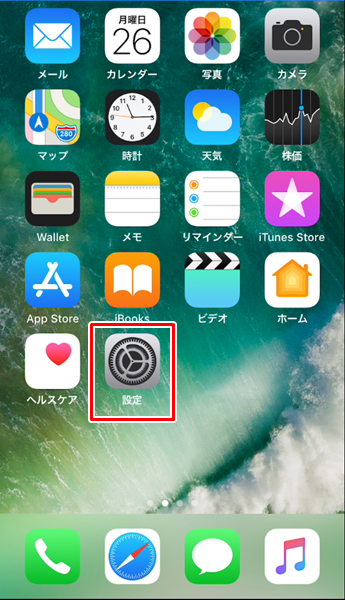
iPhoneの「ホーム」画面を開き、「設定」をタップします。
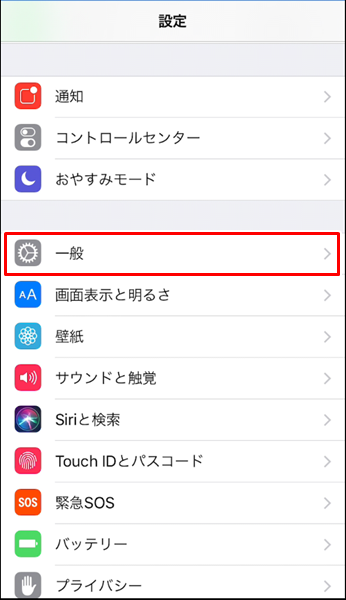
「設定」画面が表示されるので、「一般」をタップします。
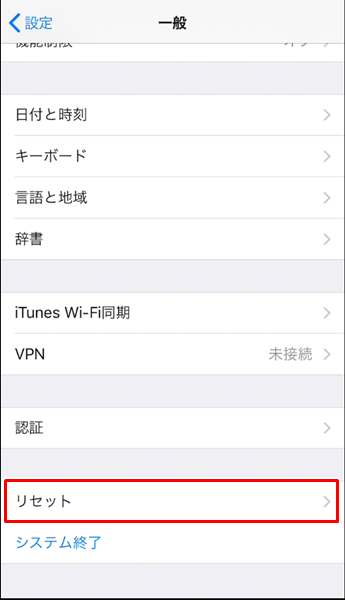
「一般」画面が表示されるので、「リセット」をタップします。
この「リセット」をタップした時点で、何かがリセットされるというわけではありません。
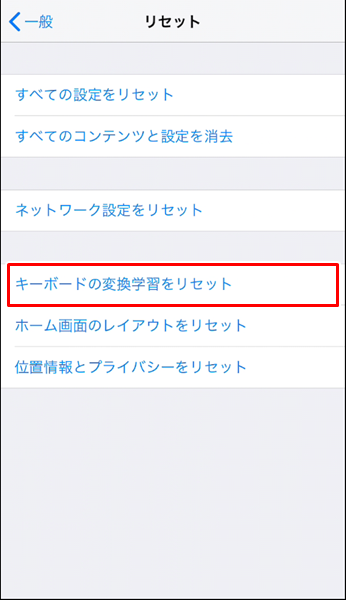
「リセット」画面が表示されるので、「キーボードの変換学習をリセット」をタップします。
ここでは間違いのないように慎重に操作を行ってください。
間違って別の項目をリセットしてしまわないよう注意してください。
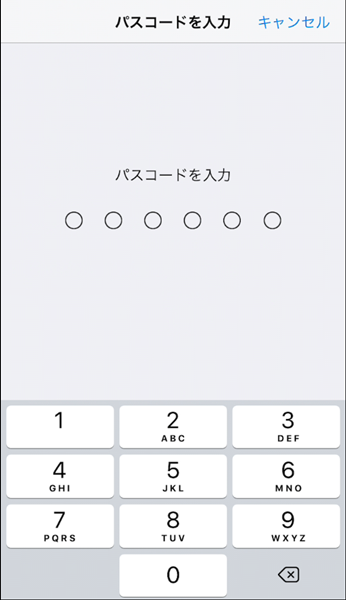
「キーボードの変換学習をリセット」をタップしたら、「パスコード」を入力します。
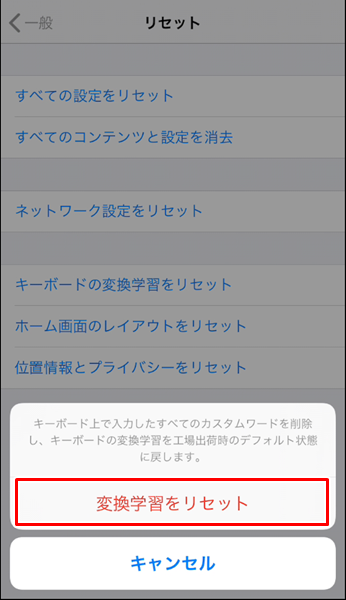
「パスコード」を入力すると、「キーボード上で入力したすべてのカスタムワードを削除し、キーボードの変換学習を工場出荷時のデフォルト状態に戻します」とメニューが表示されるので、「変換学習をリセット」をタップします。
これで、変換学習機能の設定を削除(リセット)が完了です。
完全にゼロの状態に戻ったので、新たに文字を入力していくとゼロから予測変換の傾向を学習してくれます。
ガジェットをこよなく愛するフリーランスのエンジニア。できるだけわかりやすく、かんたんに解説するようにしています。